Parte II Comprensión de las instalaciones relacionadas con GRUB, Zonas de Solaris y volúmenes RAID-1
Esta sección proporciona una visión general de las tecnologías que intervienen en una instalación y modernización del sistema operativo Solaris. También se proporcionan una serie de requisitos y puntos que tener en cuenta.
-
Arranque basado en GRUB de sistemas x86
-
Tecnología de partición de Zonas de Solaris
-
Componentes de Solaris Volume Manager, por ejemplo volúmenes RAID-1
Capítulo 6 x86: Arranque basado en GRUB para la instalación de Solaris
Este capítulo describe el arranque basado en GRUB para sistemas x86 relacionados con la instalación de Solaris. Este capítulo incluye los siguientes apartados:
x86: Arranque basado en GRUB (información general)
GRUB, el cargador de arranque de código abierto, se ha adoptado como cargador de arranque predeterminado en el sistema operativo Solaris.
Nota –
El arranque basado en GRUB no está disponible para los sistemas SPARC.
El cargador de arranque es el primer programa de software que se ejecuta al encender un sistema. Al encender un sistema x86, el sistema básico de entrada/salida (BIOS, del inglés Basic Input/Output System) inicializa la CPU, la memoria y el hardware de la plataforma. Cuando termina la fase de inicialización, la BIOS carga el cargador de arranque desde el dispositivo de arranque configurado y, a continuación, transfiere el control del sistema al cargador de arranque.
GRUB es un cargador de arranque de código abierto con una interfaz de menú muy sencilla que incluye opciones de arranque predefinidas en un archivo de configuración. También es una interfaz de línea de comandos a la que se puede tener acceso desde la interfaz de menú para ejecutar distintos comandos de arranque. En el sistema operativo Solaris, la implementación de GRUB se ajusta a la especificación de arranque múltiple (multiboot). Esta especificación se describe con todo detalle en http://www.gnu.org/software/grub/grub.html.
Como el núcleo de Solaris es totalmente compatible con la especificación de arranque múltiple (multiboot), se puede utilizar GRUB para arrancar un sistema basado en x86 de Solaris. Mediante GRUB, el proceso de arranque resulta más sencillo y, además, permite la instalación de varios sistemas operativos. Por ejemplo, en un mismo sistema, se pueden arrancar individualmente los siguientes sistemas operativos:
-
Solaris OS
-
Microsoft Windows
Nota –GRUB detecta las particiones de Microsoft Windows, pero no comprueba si el sistema operativo puede arrancarse.
Una ventaja importante de GRUB es su tratamiento intuitivo de los sistemas de archivos y los formatos ejecutables del núcleo, lo que permite cargar un sistema operativo sin necesidad de registrar la ubicación física del núcleo en el disco. En un arranque basado en GRUB, el núcleo se carga especificando el nombre del archivo, la unidad y la partición en la que se encuentra el núcleo. El arranque basado en GRUB sustituye al Asistente de configuración de dispositivos de Solaris por un menú de GRUB.
x86: Funcionamiento del arranque basado en GRUB
Cuando GRUB asume el control del sistema, se muestra un menú en la consola. En el menú de GRUB, puede realizar las siguientes tareas:
-
Seleccionar una entrada para arrancar el sistema
-
Modificar una entrada de arranque mediante el menú de edición integrado de GRUB
-
Cargar manualmente un núcleo del sistema operativo desde la línea de comandos
Existe un tiempo de espera configurable para arrancar la entrada de sistema operativo predeterminada. Al pulsar cualquier tecla, se interrumpirá el proceso de arranque de la entrada de sistema operativo predeterminada.
Para ver un ejemplo de un menú de GRUB, consulte Descripción del menú principal de GRUB.
x86: Convenciones de nombres de dispositivos en GRUB
Las convenciones de nombres de dispositivos que utiliza GRUB ofrecen algunas diferencias con respecto a las versiones anteriores del sistema operativo Solaris. Conocer dichas convenciones puede resultar de gran ayuda para especificar correctamente la información de unidades y particiones al configurar GRUB en el sistema.
La tabla siguiente describe las convenciones de nombres de dispositivos en GRUB.
Tabla 6–1 Convenciones de nombres para dispositivos en GRUB|
Nombre de dispositivo |
Descripción |
|---|---|
|
(fd0), (fd1) |
Primer disquete, segundo disquete |
|
(nd) |
Dispositivo de red |
|
(hd0,0), (hd0,1) |
Primera y segunda partición fdisk del primer disco bios |
|
(hd0,0,a), (hd0,0,b) |
Segmentos 0 y 1 de Solaris/BSD en la primera partición de fdisk del primer disco de bios |
Nota –
Todos los nombres de dispositivos de GRUB deben ir entre paréntesis. Los números de las particiones se cuentan desde el 0 (cero), no desde el 1.
Para obtener más información acerca de las particiones fdisk, consulte Guidelines for Creating an fdisk Partition de System Administration Guide: Devices and File Systems.
x86: Dónde encontrar información acerca de las instalaciones basadas en GRUB
Para obtener más información acerca de estos cambios, consulte las siguientes referencias:
Tabla 6–2 Dónde encontrar información acerca de las instalaciones basadas en GRUB|
Tema |
Tareas del menú de GRUB |
Para obtener más información |
|---|---|---|
|
Instalación |
Para instalar desde el CD o DVD del sistema operativo Solaris |
Guía de instalación de Solaris 10 8/07: instalaciones básicas. |
|
Para instalar desde una imagen de instalación de red | ||
|
Para configurar un servidor DHCP para instalaciones en red | ||
|
Para instalar mediante el programa JumpStart personalizado | ||
|
Para activar un entorno de arranque o restaurarlo después de un error mediante Modernización automática de Solaris |
|
|
|
Administración de sistema |
Para obtener información más detallada acerca de GRUB y las tareas administrativas |
Capítulo 11, GRUB Based Booting (Tasks) de System Administration Guide: Basic Administration |
x86: Arranque basado en GRUB (planificación)
Esta sección describe los principios básicos del arranque basado en GRUB y describe el menú de GRUB.
De forma predeterminada, al instalar el sistema operativo Solaris, también se instalan dos entradas del menú de GRUB. La primera entrada es la del sistema operativo Solaris. La segunda entrada es el contenedor de arranque failsafe, que se utiliza para la recuperación del sistema. Las entradas del menú de GRUB de Solaris se instalan y actualizan automáticamente durante el proceso de instalación y actualización del software de Solaris. El sistema operativo administra directamente estas entradas, por lo que no deben editarse de forma manual.
Durante una instalación estándar del sistema operativo Solaris, también se instala GRUB en la partición de fdisk de Solaris, sin modificar la configuración de la BIOS del sistema. Si el sistema operativo no se encuentra en el disco de arranque de la BIOS, deberá realizar una de las siguientes acciones:
-
Modificar la configuración de la BIOS.
-
Utilizar un administrador de arranque para establecer la secuencia de arranque con la partición de Solaris. Para obtener información más detallada, consulte el administrador de arranque.
El método recomendado es instalar el sistema operativo Solaris en el disco de arranque. Si hay varios sistemas operativos instalados en el equipo, puede agregar entradas al archivo menu.lst. Estas entradas se mostrarán en el menú de GRUB la próxima vez que arranque el sistema.
Para obtener información adicional acerca del uso de varios sistemas operativos, consulte How Multiple Operating Systems Are Supported in the GRUB Boot Environment de System Administration Guide: Basic Administration.
x86: Instalación basada en GRUB desde la red
Para realizar un arranque de red basado en GRUB, se necesita un servidor DHCP que esté configurado para clientes PXE y un servidor de instalación que proporcione servicios tftp. El servidor DHCP debe ser capaz de responder a la clase DHCP, PXEClient y GRUBClient. La respuesta DHCP debe contener la siguiente información:
-
Dirección IP del servidor de archivos
-
Nombre del archivo de arranque (pxegrub)
Nota –
rpc.bootparamd, que suele ser imprescindible en el servidor para realizar un arranque de red, no es necesario en un arranque de red basado en GRUB.
Si no hay disponible ningún servidor PXE o DHCP, se puede cargar GRUB desde el CD-ROM o el disco local. A continuación, se puede configurar manualmente la red en GRUB, descargar el programa de arranque múltiple (multiboot) y el archivo de arranque desde el servidor de archivos.
Para obtener más información, consulte Información general sobre el arranque y la instalación en red con PXE de Guía de instalación de Solaris 10 8/07: instalaciones basadas en red.
Descripción del menú principal de GRUB
Al arrancar un sistema basado en x86, se muestra el menú de GRUB. Este menú ofrece una lista de entradas de arranque entre las que elegir. Una entrada de arranque es una instancia del sistema operativo instalada en el sistema. El menú de GRUB se basa en el archivo menu.lst, que es un archivo de configuración. El programa de instalación de Solaris crea el archivo menu.lst, que puede modificarse tras la instalación. El archivo menu.lst establece la lista de instancias de sistemas operativos que se muestran en el menú de GRUB.
-
Si instala o moderniza el sistema operativo Solaris, el menú de GRUB se actualiza automáticamente. Entonces, se muestra el sistema operativo Solaris como una nueva entrada de arranque.
-
Si instala otro sistema operativo que no sea el de Solaris, deberá modificar el archivo de configuración menu.lst para que incluya la nueva instancia de sistema operativo. Al agregar una instancia de sistema operativo, la nueva entrada de arranque aparecerá en el menú de GRUB la próxima vez que arranque el sistema.
Ejemplo 6–1 Menú principal de GRUB
En el ejemplo siguiente, el menú principal de GRUB muestra los sistemas operativos Solaris y Microsoft Windows. También se incluye un entorno de arranque de Modernización automática de Solaris llamado second_disk. Para conocer cada uno de los elementos del menú, consulte las descripciones siguientes.
GNU GRUB version 0.95 (616K lower / 4127168K upper memory) +-------------------------------------------------------------------+ |Solaris | |Solaris failsafe | |second_disk | |second_disk failsafe | |Windows | +-------------------------------------------------------------------+ Use the ^ and v keys to select which entry is highlighted. Press enter to boot the selected OS, 'e' to edit the commands before booting, or 'c' for a command-line. |
- Solaris
-
Especifica el sistema operativo Solaris.
- Solaris failsafe
-
Especifica un archivo de arranque que puede utilizarse para recuperar el sistema en caso de que el sistema operativo Solaris esté dañado.
- second_disk
-
Especifica un entorno de arranque de Modernización automática de Solaris. Un entorno de arranque second_disk se ha creado como una copia del sistema operativo Solaris. Se actualiza y activa mediante el comando luactivate. El entorno de arranque puede utilizarse para arrancar.
- Windows
-
Especifica el sistema operativo Microsoft Windows. GRUB detecta estas particiones, pero no comprueba si el sistema operativo puede arrancarse.
Descripción del archivo de GRUB menu.lst
El archivo menu.lst de GRUB enumera el contenido del menú principal de GRUB. El menú principal de GRUB incluye las entradas de arranque de todas las instancias de sistemas operativos instalados en el sistema, incluidos los entornos de arranque de Modernización automática de Solaris. El proceso de actualización de software de Solaris conserva todos los cambios que introduzca en este archivo.
Cualquier revisión del archivo menu.lst se muestra en el menú principal de GRUB, junto con las entradas de Modernización automática de Solaris. Los cambios introducidos en el archivo se aplicarán la próxima vez que arranque el sistema. Puede revisar este archivo por los siguientes motivos:
-
Agregar al menú de GRUB entradas de sistemas operativos que no sean de Solaris.
-
Personalizar el proceso de arranque para, por ejemplo, especificar el sistema operativo predeterminado en el menú de GRUB.
No utilice el archivo menu.lst de GRUB para modificar las entradas de Modernización automática de Solaris. Las modificaciones pueden provocar que falle Modernización automática de Solaris.
Aunque se puede usar el archivo menu.lst para personalizar el proceso de arranque cuando desee, por ejemplo, arrancar mediante el depurador del núcleo, el método recomendado para llevar a cabo tareas de personalización consiste en utilizar el comando eeprom. Si utiliza el archivo menu.lst para la personalización, es posible que se modifiquen las entradas del SO Solaris durante la actualización. En ese caso, todos los cambios introducidos en el archivo se perderían.
Para obtener información acerca de cómo usar el comando eeprom, consulte How to Set Solaris Boot Parameters by Using the eeprom Command de System Administration Guide: Basic Administration.
Ejemplo 6–2 Archivo Menu.lst
A continuación, se incluye un ejemplo de archivo menu.lst:
default 0 timeout 10 title Solaris root (hd0,0,a) kernel /platform/i86pc/multiboot -B console=ttya module /platform/i86pc/boot_archive title Solaris failsafe root (hd0,0,a) kernel /boot/multiboot -B console=ttya -s module /boot/x86.miniroot.safe #----- second_disk - ADDED BY LIVE UPGRADE - DO NOT EDIT ----- title second_disk root (hd0,1,a) kernel /platform/i86pc/multiboot module /platform/i86pc/boot_archive title second_disk failsafe root (hd0,1,a) kernel /boot/multiboot kernel/unix -s module /boot/x86.miniroot-safe #----- second_disk -------------- END LIVE UPGRADE ------------ title Windows root (hd0,0) chainloader -1 |
- default
-
Especifica el elemento que debe arrancarse cuando se agote el tiempo de espera. Si desea modificar la opción predeterminada, cambie el número para especificar otro elemento de la lista. El primer título tiene asignado el número cero. Por ejemplo, si desea arrancar automáticamente en el entorno de arranque second_disk, cambie el valor predeterminado a 2.
- timeout
-
Especifica el plazo de tiempo en segundos que se esperará a que el usuario introduzca una opción antes de utilizar la entrada de arranque predeterminada. Si no se ha especificado ningún valor de tiempo de espera, se solicitará que seleccione una entrada.
- title nombre_SO
-
Especifica el nombre del sistema operativo.
-
Si se trata de un entorno de arranque de Modernización automática de Solaris, nombre_SO es el nombre que se asignó al nuevo entorno de arranque en el momento de crearlo. En el ejemplo anterior, el entorno de arranque de Modernización automática de Solaris se llama second_disk.
-
Si se trata de un contenedor de arranque failsafe, dicho contenedor se utilizará para la recuperación cuando el sistema operativo principal esté dañado. En el ejemplo anterior, Solaris failsafe y second_disk failsafe son los contenedores de arranque de recuperación para los sistemas operativos Solaris y second_disk.
-
- root (hd0,0,a)
-
Especifica el disco, la partición y el segmento utilizados para cargar archivos. GRUB detecta automáticamente el tipo de sistema de archivos.
- kernel /platform/i86pc/multiboot
-
Especifica el programa de arranque múltiple (multiboot). El comando "kernel" debe ir seguido siempre del programa de arranque múltiple (multiboot). La cadena que aparece detrás de "multiboot" se envía al sistema operativo Solaris sin interpretarla.
Para obtener una descripción completa del uso de varios sistemas operativos, consulte How Multiple Operating Systems Are Supported in the GRUB Boot Environment de System Administration Guide: Basic Administration.
Búsqueda del archivo menu.lst para cambiar el menú de GRUB
Debe utilizarse siempre el comando bootadm para buscar el archivo menu.lst del menú de GRUB. El subcomando list-menu localiza el menú de GRUB activo. El archivo menu.lst muestra todos los sistemas operativos instalados en un sistema. El contenido de este archivo determina la lista de sistemas operativos que se muestra en el menú de GRUB. Si desea efectuar cambios en este archivo, consulte Ubicación del archivo menu.lst del menú de GRUB (Tareas) de Guía de instalación de Solaris 10 8/07: Modernización automática de Solaris y planificación de la modernización.
Capítulo 7 Modernización cuando hay Zonas de Solaris instaladas en un sistema (planificación)
Este capítulo proporciona una descripción general de la tecnología de partición Zonas de Solaris relativa a la modernización del sistema operativo Solaris cuando se configuran zonas no globales.
Este capítulo incluye los siguientes apartados:
Zonas de Solaris (descripción general)
La tecnología de partición de zonas de Solaris se utiliza para virtualizar servicios del sistema operativo, y proporcionar un entorno aislado y seguro para ejecutar aplicaciones. Una zona no global es un entorno de sistema operativo virtualizado que se ha creado en una única instancia del SO Solaris. Cuando se crea una zona no global, se genera un entorno de ejecución de aplicaciones en el que los procesos están aislados del resto del sistema. Este aislamiento impide que los procesos que se están ejecutando en una zona no global supervisen o afecten a los procesos que se están ejecutando en otras zonas no globales. Incluso un proceso que se está ejecutando con credenciales de superusuario no puede ver ni afectar a la actividad que se esté realizando en otras zonas. Una zona no global proporciona también un nivel abstracto que separa las aplicaciones de los atributos físicos del equipo en el que se han implementado. Entre los ejemplos de este tipo de atributos, se incluyen las rutas de dispositivos físicos.
Todos los sistemas de Solaris contienen una zona global. La zona global tiene una doble función. La zona global es tanto la zona predeterminada para el sistema, como la zona que se usa para el control administrativo de todo el sistema. Todos los procesos se ejecutan en esta zona, a menos que el administrador global cree zonas que no sean globales. La zona global es la única zona desde la que se puede configurar, instalar, gestionar o desinstalar una zona no global. Sólo es posible arrancar la zona global desde el hardware del sistema. La administración de la infraestructura del sistema, como dispositivos físicos, enrutamiento o reconfiguración dinámica (DR), sólo es posible en la zona global. Los procesos con los privilegios adecuados que se ejecutan en la zona global pueden acceder a los objetos asociados a las zonas no globales.
|
Descripción |
Para obtener más información |
|---|---|
|
En las secciones siguientes se explica la manera de actualizar un sistema con zonas no globales. | |
|
Para obtener información exhaustiva sobre la creación y configuración de zonas no globales |
Actualización con zonas no globales
Una vez instalado el sistema operativo Solaris, puede instalar y configurar zonas no globales. El sistema operativo Solaris se puede actualizar cuando hay instaladas zonas no globales. Si tiene instaladas zonas no globales identificadas, se omiten durante el proceso de actualización. A continuación se resumen los cambios para tener en cuenta sistemas con zonas no globales instaladas.
-
En el programa de instalación interactiva de Solaris, puede actualizar o aplicar una revisión en un sistema si hay instaladas zonas no globales. El periodo de actualización o implementación de la revisión puede ser considerable: depende de la cantidad de zonas no globales instaladas. Para obtener más información relativa a la instalación con este programa, consulte el Capítulo 2, Uso del programa de instalación de Solaris (tareas) de Guía de instalación de Solaris 10 8/07: instalaciones básicas.
-
En el caso de una instalación JumpStart automatizada, puede actualizar o implementar una revisión con cualquier palabra clave propia de una actualización o revisión. El periodo de actualización o implementación de la revisión puede ser considerable: depende de la cantidad de zonas no globales instaladas. Para obtener más información relativa a la instalación con este programa, consulte la Guía de instalación de Solaris 10 8/07: instalaciones avanzadas y JumpStart personalizadas.
-
En lo concerniente a Modernización automática de Solaris, puede actualizar o aplicar una revisión en un sistema que contenga zonas no globales. Si tiene un sistema con zonas no globales, para actualizar e implementar parches se recomienda el programa Modernización automática de Solaris. Es posible que otros programas de actualización requieran una considerable cantidad de tiempo para completar el proceso, ya que aumenta linealmente según la cantidad de zonas no globales instaladas. Si implementa una revisión en un sistema con Modernización automática de Solaris, no debe colocar el sistema en modo monousuario y puede maximizar el tiempo de inactividad del sistema. A continuación se exponen los cambios para tener en cuenta sistemas con zonas no globales instaladas.
-
El nuevo paquete SUNWlucfg debe instalarse junto con los otros paquetes de Modernización automática de Solaris, SUNWlur y SUNWluu.
-
El proceso de crear un entorno de arranque a partir del actual sigue siendo el mismo con una excepción. Se puede especificar un segmento de destino para un sistema de archivos compartido en una zona no global. La excepción tiene lugar en las circunstancias siguientes:
-
Si en el entorno de arranque actual se utilizó el comando zonecfg add fs para crear un sistema de archivos independiente para una zona no global
-
Si dicho sistema de archivos independiente reside en un sistema de archivos compartido, por ejemplo /zone/root/export
Para impedir que este sistema de archivos independiente se comparta en el nuevo entorno de arranque, se ha modificado el comando lucreate para poder especificar un segmento de destino para un sistema de archivos independiente de una zona no global. El argumento de la opción -m dispone de un nuevo campo opcional, zonename. Este campo nuevo coloca el sistema de archivos independiente de la zona no global en un segmento independiente del nuevo entorno de arranque. Para obtener más información sobre cómo configurar una zona no global con un sistema de archivos independiente, consulte zonecfg(1M).
Nota –De forma predeterminada, el sistema de arranque actual y los nuevos entornos de arranque comparten todos los sistemas de archivos excepto los sistemas de archivos críticos [root (/), /usr y sistemas de archivos /opt]. Al actualizar los archivos compartidos en el entorno de arranque activo se actualizan también los datos del entorno de arranque inactivo. El sistema de archivos /export es un ejemplo de sistema de archivos compartido. Si utiliza las opciones -m y zonename, el sistema de archivos compartido de la zona no global se copia en un segmento independiente y no se comparten datos. Esta opción impide que los sistemas de archivos de zona no global creados con el comando zonecfg add fs puedan compartirse entre los entornos de arranque.
-
-
Mejora en la comparación de entornos de arranque. El comando lucompare genera una comparación de entornos de arranque en la que se incluye el contenido de cualquier zona no global.
-
El comando lumount proporciona zonas no globales con acceso a sus pertinentes sistemas de archivos independientes que hay en entornos de arranque inactivos. Si el administrador de zonas globales emplea el comando lumount para montar un entorno de arranque inactivo, el entono de arranque también se monta para zonas no globales.
-
La lista de sistemas de archivos mediante el comando lufslist se mejora para poder obtener una lista de sistemas de archivos de la zona global y las zonas no globales.
-
Para obtener instrucciones detalladas sobre el uso de Modernización automática de Solaris si hay instaladas zonas no globales, consulte el Capítulo 9, Modernización del sistema operativo Solaris en un sistema con zonas no globales instaladas de Guía de instalación de Solaris 10 8/07: Modernización automática de Solaris y planificación de la modernización.
Tabla 7–1 Limitaciones al actualizar con zonas no globales|
Programa o condición |
Descripción |
|---|---|
|
Contenedores Solaris Flash |
Un contenedor Solaris Flash no se puede crear correctamente cuando hay instalada una zona no global. La función Solaris Flash no es compatible con la tecnología de partición de Zonas de Solaris. Si crea un contenedor Solaris Flash, el contenedor resultante no se instalará adecuadamente si el contenedor se implementa en estas circunstancias:
Para obtener más información sobre el uso de contenedores Solaris Flash, consulte la Guía de instalación de Solaris 10 8/07: contenedores Flash de Solaris (creación e instalación). |
|
En algunas situaciones, no se debe utilizar un comando que emplee la opción -R o una equivalente. |
Cualquier comando que acepte un sistema de archivos root (/) alternativo mediante la opción -R u otra equivalente no se debe usar cuando se dan las siguientes circunstancias:
Por ejemplo, la opción -R ruta_raíz de la utilidad pkgadd se ejecuta desde la zona global con una ruta a un sistema de archivos root (/) ubicado en una zona no global. Para ver una lista de las utilidades que aceptan un archivo root (/) y más información acerca de las zona, consulte Limitación del acceso a una zona no global desde la zona global de Guía de administración de sistemas: Zonas de Solaris y administración de recursos y contenedores de Solaris. |
|
Sistemas de archivos ZFS y zonas no globales |
Si en un sistema de archivos ZFS hay una zona no global, dicha zona queda al margen del proceso de actualización. |
Copia de seguridad del sistema antes de realizar una actualización con zonas
Debe realizar una copia de seguridad de las zonas globales y no globales en el sistema Solaris antes de efectuar la actualización. Para obtener información sobre cómo efectuar una copia de seguridad de un sistema con zonas instaladas, consulte el Capítulo 26, Administración de zonas de Solaris (descripción general) de Guía de administración de sistemas: Zonas de Solaris y administración de recursos y contenedores de Solaris.
Requisitos de espacio en disco para zonas no globales
Al instalar la zona global, reserve suficiente espacio en el disco para todas las zonas que se van a crear. Cada zona no global puede tener requisitos particulares de espacio en disco.
No hay límites en cuanto a la cantidad de espacio en disco que una zona puede utilizar. El administrador de la zona global es responsable de la restricción de espacio. Incluso un pequeño sistema de un procesador puede admitir una serie de zonas ejecutándose simultáneamente. Las características de los paquetes instalados en la zona global afectan a estos requisitos de espacio de las zonas no globales que se crean. El número de paquetes y los requisitos de espacio son factores.
Para obtener información completa sobre las recomendaciones y requisitos de planificación, consulte el Capítulo 18, Planificación y configuración de zonas no globales (tareas) de Guía de administración de sistemas: Zonas de Solaris y administración de recursos y contenedores de Solaris.
Capítulo 8 Creación de volúmenes RAID-1 (duplicaciones) durante la instalación (información general)
Este capítulo trata sobre las ventajas de crear volúmenes RAID-1 (duplicaciones) para el sistema de archivos root (/). También se describen los componentes de Solaris Volume Manager necesarios para crear duplicaciones de sistemas de archivos. En él se tratan los siguientes temas.
Para obtener más información sobre Modernización automática de Solaris o JumpStart, consulte las referencias siguientes:
-
Para Modernización automática de Solaris: Directrices generales cuando se crean sistemas de archivos en volúmenes RAID-1 (duplicados) de Guía de instalación de Solaris 10 8/07: Modernización automática de Solaris y planificación de la modernización
-
Para JumpStart:
¿Por qué utilizar volúmenes RAID-1?
En el proceso de la instalación o modernización, puede crear volúmenes RAID-1 para duplicar los datos del sistema en varios discos físicos. De esta manera puede proteger los datos de daños o de fallos en el disco.
Los métodos JumpStart personalizada de Solaris y Modernización automática de Solaris utilizan la tecnología Solaris Volume Manager para crear volúmenes RAID-1 que duplican un sistema de archivos. Solaris Volume Manager ofrece un método potente para la gestión fiable de los discos y datos mediante el uso de volúmenes; permite utilizar concatenaciones, bandas y otras configuraciones complejas. Los métodos de instalación JumpStart personalizada y Modernización automática de Solaris permiten un subconjunto de estas tareas, como la creación de un volumen RAID-1 para el sistema de archivos root (/). Puede crear volúmenes RAID-1 durante la instalación o modernización, eliminando la necesidad de crearlos después de la instalación.
-
Para obtener directrices, consulte Directrices para JumpStart personalizada y para Modernización automática de Solaris.
-
Para obtener más información acerca del complejo software Solaris Volume Manager y sus componentes, consulte la Solaris Volume Manager Administration Guide.
¿Cómo funcionan los volúmenes RAID-1?
Solaris Volume Manager utiliza discos virtuales para administrar discos físicos y sus datos asociados. En Solaris Volume Manager, un disco virtual se denomina volumen. Un volumen es un nombre para un grupo de segmentos físicos que aparecen en el sistema como un dispositivo lógico, único. De acuerdo con la terminología estándar de UNIX® los volúmenes son realmente dispositivos seudo o virtuales.
Funcionalmente y desde el punto de vista de una aplicación o de un sistema de archivos (como UFS), un volumen es idéntico a un disco físico. Solaris Volume Manager convierte las solicitudes de E/S dirigidas a un volumen en solicitudes de E/S, en los discos subyacentes de los miembros. Los volúmenes de Solaris Volume Manager se construyen a partir de segmentos (particiones de disco) o desde otros volúmenes de Solaris Volume Manager.
Puede utilizar volúmenes para aumentar el rendimiento y la disponibilidad de los datos. En algunos casos, los volúmenes también pueden aumentar el rendimiento de E/S. Funcionalmente, los volúmenes se comportan del mismo modo que los segmentos. Debido a que los volúmenes parecen segmentos, son transparentes para los usuarios finales, las aplicaciones y los sistemas de archivos. Al igual que los dispositivos físicos, puede usar Solaris Volume Manager para acceder a los volúmenes a través de nombres de dispositivos básicos o de bloque. El nombre del volumen cambia, según si se utiliza el dispositivo básico o de bloque. El método de instalación JumpStart personalizada y Modernización automática de Solaris admiten el uso de dispositivos de bloque para crear sistemas de archivos duplicados. Consulte Requisitos de los nombres de volúmenes RAID y directrices para la Modernización automática de Solaris y JumpStart personalizada para obtener información acerca de los nombres de volúmenes.
Al crear volúmenes RAID-1 con volúmenes RAID-0 (concatenaciones de un solo segmento), Solaris Volume Manager duplica datos en las subduplicaciones RAID-0 y las considera un solo volumen.
La Figura 8–1 muestra una duplicación que copia el sistema de archivos root (/) en dos discos físicos.
Figura 8–1 Creación de volúmenes RAID-1 en el sistema de archivos root (/) en dos discos
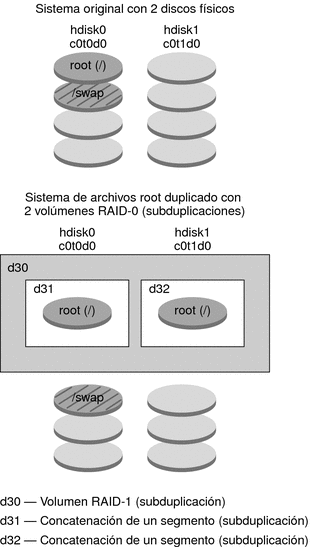
La Figura 8–1 muestra un sistema con la configuración siguiente.
-
La duplicación que recibe el nombre de d30 consta de subduplicaciones llamadas d31 y d32. La duplicación, d30, copia los datos en el sistema de archivos root (/) de ambas subduplicaciones.
-
El sistema de archivos root (/) de hdisk0 se incluye en la concatenación de un único segmento denominada d31.
-
El sistema de archivos root (/) se copia en el disco duro denominado hdisk1. Esta copia es una concatenación de un único segmento que se denomina d32.
Descripción general de los componentes de Solaris Volume Manager
El método de instalación JumpStart personalizada y Modernización automática de Solaris permiten crear los siguientes componentes necesarios para duplicar datos.
-
Bases de datos de estado y réplicas de bases de datos de estado (metadbs)
-
Volúmenes RAID-1 (duplicaciones) con concatenaciones de un único segmento (subduplicaciones)
En esta sección se describe brevemente cada uno de estos componentes. Si desea una información completa sobre estos componentes, consulte la Solaris Volume Manager Administration Guide.
Bases de datos de estado y réplicas de bases de datos de estado
La base de datos de estado es el contenedor que almacena información en un disco físico. Registra y hace un seguimiento de los cambios efectuados en la configuración. Solaris Volume Manager actualiza automáticamente la base de datos de estado cuando se produce una configuración o un cambio de estado. La creación de un nuevo volumen es un ejemplo de cambio en la configuración. Un fallo en la subduplicación es un ejemplo de cambio de estado.
La base de datos de estado es en realidad un conjunto de varias copias de bases de datos replicadas. que se conocen como réplicas de bases de datos de estado y aseguran que los datos de éstas siempre sean válidos. Las copias de la base de datos de estado son una protección contra la pérdida de datos en momentos concretos de fallo. La base de datos de estado almacena la ubicación y el estado de todas las réplicas conocidas de la base de datos de estado.
Solaris Volume Manager no puede funcionar hasta que no haya creado la base de datos de estado y sus réplicas. Una configuración de Solaris Volume Manager debe tener una base de datos de estado operativa.
Las réplicas de bases de datos de estado garantizan que la base de datos de estado siempre sea válida. Si se actualiza la base de datos de estado, cada réplica de base de datos de estado se actualiza también. Las actualizaciones se producen de una en una, para protegerlas a todas de un posible deterioro si el sistema se bloquea.
Si el sistema pierde una réplica de bases de datos de estado, Solaris Volume Manager debe identificar las réplicas de bases de datos de estado que contienen todavía datos válidos, para lo cual utiliza un algoritmo de consenso por mayoría. Éste requiere que una mayoría (mitad + 1) de las réplicas de la base de datos de estado esté disponible y en concordancia antes de que cualquiera de ellas se considere válida. En consecuencia, se deben crear al menos tres réplicas de bases de datos de estado cuando se establezca la configuración del disco. Así se puede alcanzar un consenso si al menos dos de las tres réplicas de bases de datos de estado están disponibles.
Cada réplica de bases de datos de estado ocupa 4 MB (8192 sectores del disco) de almacenamiento, de manera predeterminada. Las réplicas se pueden almacenar en los dispositivos siguientes:
-
Un segmento exclusivo del disco local
-
Sólo Modernización automática de Solaris:
-
Un segmento local que será parte de un volumen
-
Un segmento local que será parte de un dispositivo de registro UFS
-
Las réplicas no se pueden almacenar en los segmentos root (/), swap o /usr o en otros que contengan sistemas de archivos o datos. Una vez almacenadas las réplicas, los volúmenes o sistemas de archivos se pueden colocar en el mismo segmento.
Puede conservar más de una copia de una base de datos de estado en un segmento. No obstante, puede que el sistema se vuelva más vulnerable a un único momento de fallo si sitúa las réplicas de bases de datos de estado en un único segmento.
|
Descripción |
Para obtener más información |
|---|---|
|
Al utilizar Modernización automática de Solaris o JumpStart personalizada para instalar volúmenes RAID-1, revise estos procedimientos y directrices. |
Requisitos y directrices para las réplicas de las bases de datos de estado |
|
Obtenga información más detallada acerca de la base de datos de estado y las réplicas de bases de datos de estado. |
Volúmenes RAID-1 (duplicaciones)
Un volumen RAID-1, o duplicación, es un volumen que mantiene copias idénticas de los datos en volúmenes RAID-0 (concatenaciones de un único segmento). Después de configurar un volumen RAID-1, dicho volumen se puede utilizar como si fuera un segmento físico. Puede duplicar cualquier sistema de archivos, incluidos los existentes. También puede utilizar un volumen RAID-1 para cualquier aplicación, como una base de datos.
El uso de volúmenes RAID-1 para duplicar sistemas de archivos tiene sus ventajas e inconvenientes:
-
Con los volúmenes RAID-1, los datos se pueden leer en ambos volúmenes RAID-0 simultáneamente (cualquier volumen puede atender cualquier solicitud), proporcionando un rendimiento mejorado. Si un disco físico falla, puede continuar usando la duplicación sin pérdida de rendimiento ni de datos.
-
El uso de volúmenes RAID-1 implica un gasto considerable en discos. Necesitará al menos el doble de espacio en disco que la cantidad de datos.
-
Como Solaris Volume Manager debe escribir en todos los volúmenes RAID-0, la duplicación de los datos también puede incrementar el tiempo que se necesita para escribir solicitudes en disco.
|
Descripción |
Para obtener más información |
|---|---|
|
Planificación de volúmenes RAID-1 | |
|
Información detallada relativa a los volúmenes RAID-1 |
Volúmenes RAID-0 (concatenaciones)
Un volumen RAID-0 es una concatenación de un único segmento. La concatenación es un volumen cuyos datos se organizan en serie y de manera adyacente en los componentes, y que conforman una unidad de almacenamiento lógico. El método de instalación JumpStart personalizada y Modernización automática de Solaris no permiten crear repartos en bandas ni otros volúmenes complejos de Solaris Volume Manager.
En el proceso de instalación o modernización, puede crear volúmenes RAID-1 (duplicaciones) y conectar los volúmenes RAID-0 a estas duplicaciones. Los volúmenes RAID-0 que se duplican se llaman subduplicaciones. Una duplicación se compone de uno o más volúmenes RAID-0. Después de la instalación se pueden gestionar los datos en volúmenes separados de la subduplicación de RAID-0 administrando el volumen de la duplicación RAID-1 mediante Solaris Volume Manager.
El método de instalación JumpStart personalizada permite crear una duplicación que conste de hasta dos subduplicaciones. Modernización automática de Solaris permite crear una duplicación que consta de hasta tres subduplicaciones. Normalmente, una duplicación de dos vías es suficiente. Una tercera subduplicación permite efectuar copias de seguridad en línea sin perder la redundancia de datos mientras una subduplicación queda fuera de línea para la copia de seguridad.
|
Descripción |
Para obtener más información |
|---|---|
|
Planificación de volúmenes RAID–0 | |
|
Información detallada relativa a los volúmenes RAID-0 |
Ejemplo de disposición de discos en volúmenes RAID-1
La siguiente figura muestra un volumen RAID-1 que duplica el sistema de archivos root (/) en dos discos físicos. Las réplicas de bases de datos de estado (metadbs) se sitúan en ambos discos.
Figura 8–2 Disposición de discos en volúmenes RAID-1
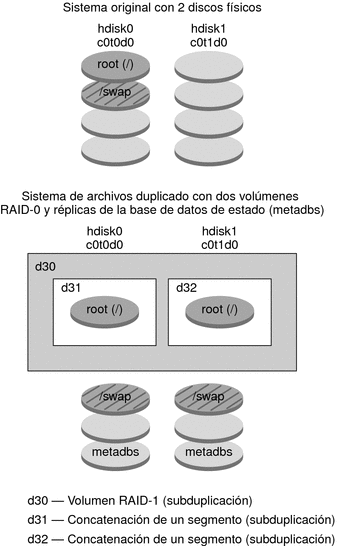
Figura 8–2 muestra un sistema con la configuración siguiente.
-
La duplicación que recibe el nombre de d30 consta de subduplicaciones llamadas d31 y d32. La duplicación, d30, copia los datos en el sistema de archivos root (/) de ambas subduplicaciones.
-
El sistema de archivos root (/) de hdisk0 se incluye en la concatenación de un único segmento denominada d31.
-
El sistema de archivos root (/) se copia en el disco duro denominado hdisk1. Esta copia es una concatenación de un único segmento que se denomina d32.
-
Las réplicas de bases de datos de estado se crean en ambos segmentos: hdisk0 y hdisk1.
|
Descripción |
Para obtener más información |
|---|---|
|
Ejemplo de perfil JumpStart | |
|
Procedimientos paso a paso en Modernización automática de Solaris |
Capítulo 9 Creación de volúmenes RAID-1 (duplicaciones) durante la instalación (planificación)
Este capítulo describe los requisitos y directrices necesarios para crear volúmenes RAID-1 con los métodos de instalación JumpStart personalizada o Modernización automática de Solaris.
En él se tratan los siguientes temas.
-
Requisitos y directrices para las réplicas de las bases de datos de estado
-
El arranque en modo monousuario hace que la duplicación parezca necesitar mantenimiento
Para obtener más información sobre Modernización automática de Solaris o JumpStart, consulte las referencias siguientes:
-
Para Modernización automática de Solaris: Directrices generales cuando se crean sistemas de archivos en volúmenes RAID-1 (duplicados) de Guía de instalación de Solaris 10 8/07: Modernización automática de Solaris y planificación de la modernización
-
Para JumpStart:
Requisitos del sistema
Para crear volúmenes RAID-1 para duplicar datos en segmentos específicos, los discos que vaya a utilizar deben estar conectados directamente y disponibles para el sistema durante la instalación.
Requisitos y directrices para las réplicas de las bases de datos de estado
Debe distribuir las réplicas de las bases de datos de estado en los segmentos, unidades y controladores, con el fin de evitar puntos concretos de fallos. Se necesita una mayoría de réplicas para superar un fallo concreto de un componente. Si pierde una réplica, por ejemplo cuando un dispositivo falla, el error puede provocar problemas al ejecutar el software Solaris Volume Manager o al rearrancar el sistema. El software Solaris Volume Manager requiere al menos que la mitad de las réplicas estén disponibles para su ejecución, pero una mayoría (la mitad más una) para rearrancar en modo multiusuario.
Si desea instrucciones detalladas sobre la creación y administración de réplicas de bases de datos de estado, consulte la Solaris Volume Manager Administration Guide.
Selección de segmentos para las réplicas de las bases de datos de estado
Antes de seleccionar los segmentos para las réplicas de las bases de datos de estado, tenga en cuenta las directrices y recomendaciones siguientes.
|
Tarea |
Descripción |
|---|---|
|
Elegir un segmento exclusivo |
Debe crear réplicas de bases de datos de estado en un segmento exclusivo de al menos 4 MB por réplica. Si fuera necesario puede crear réplicas de bases de datos de estado en un segmento que se vaya a utilizar como parte de un volumen RAID-0 o RAID-1. Debe crear las réplicas antes de añadir el segmento al volumen. |
|
Cambiar el tamaño de un segmento |
De manera predeterminada, el tamaño de una réplica de base de datos de estado es de 4 MB o 8192 bloques de discos. Si el tamaño de un segmento del disco no es el adecuado puede cambiarlo para que aloje la réplica de la base de datos de estado. Para obtener información sobre cambios en el tamaño de un segmento, consulte el Capítulo 11, Administering Disks (Tasks) de System Administration Guide: Devices and File Systems. |
|
Elegir un segmento que no se esté utilizando |
Puede crear réplicas de bases de datos de estado en segmentos que no estén en uso. La parte de un segmento reservada a la réplica de bases de datos de estado no se debe usar para ningún otro fin. |
|
No puede crear réplicas de bases de datos de estado en sistemas de archivos existentes ni en los sistemas de archivos root (/), /usr ni swap. Si fuera necesario, puede crear un nuevo segmento (siempre que haya un nombre de segmento disponible) asignando espacio desde el archivo de intercambio; coloque después las réplicas de bases de datos de estado en ese nuevo segmento. |
|
|
Seleccionar un segmento que se convierte en volumen |
Si una réplica de la base de datos de estado se sitúa en un segmento que se convierte en parte de un volumen, la capacidad de éste se reduce a causa del espacio ocupado por las réplicas. El espacio ocupado por una réplica se redondea hasta el límite del cilindro siguiente y este espacio lo omite el volumen. |
Elección del número de réplicas de bases de datos de estado
Antes de elegir el número de réplicas de bases de datos de estado, tenga en cuenta las directrices siguientes.
-
Se recomienda un mínimo de 3 réplicas de bases de datos de estado hasta un máximo de 50 réplicas por conjunto de discos de Solaris Volume Manager. Se recomiendan las directrices siguientes:
-
Para un sistema con una sola unidad: sitúe las tres réplicas en un segmento.
-
Para un sistema que disponga de dos a cuatro unidades: sitúe dos réplicas en cada unidad.
-
Para un sistema con cinco unidades o más: sitúe una réplica en cada unidad.
-
-
Las réplicas adicionales de bases de datos de estado pueden mejorar el rendimiento de la duplicación. Generalmente, necesita añadir dos réplicas a cada duplicación que añada al sistema.
-
Si dispone de un volumen RAID-1 que se vaya a usar para E/S aleatoria de pequeño tamaño (por ejemplo, una base de datos) tenga en cuenta el número de réplicas. Para conseguir un mejor rendimiento, debe tener al menos dos réplicas extra por volumen RAID-1 en los segmentos (y preferiblemente en discos y controladores) que estén desconectados del volumen RAID-1.
Distribución de las réplicas de bases de estado en los controladores
Si hay varios controladores, las réplicas se deben distribuir lo más uniformemente posible entre todos ellos. Esta estrategia proporciona la sustitución, si un controlador falla, y también ayuda a equilibrar la carga. Si hay varios discos en un controlador, al menos dos de ellos en cada controlador deben almacenar una réplica.
Directrices y requisitos para volúmenes RAID-1 y RAID-0
Si está trabajando con volúmenes RAID-1 (duplicaciones) y volúmenes RAID-0 (concatenaciones de segmentos únicos), tenga en cuenta las directrices siguientes.
Directrices para JumpStart personalizada y para Modernización automática de Solaris
El método de instalación JumpStart personalizada y Modernización automática de Solaris admiten un subconjunto de características disponibles en el software de Solaris Volume Manager. Si crea sistemas de archivos duplicados con estos programas de instalación, tenga en cuenta estas directrices.
|
Programa de instalación |
Función admitida |
Función no admitida |
|---|---|---|
|
JumpStart personalizada y Modernización automática de Solaris |
|
En Solaris Volume Manager, un volumen RAID-0 puede hacer referencia a bandas de discos o concatenaciones de discos. No puede crear volúmenes de reparto en bandas RAID-0 durante la instalación o modernización. |
|
JumpStart personalizada |
|
|
|
Modernización automática de Solaris |
Para ver ejemplos, consulte Para crear un entorno de arranque con volúmenes RAID-1 (duplicaciones) de Guía de instalación de Solaris 10 8/07: Modernización automática de Solaris y planificación de la modernización. |
No se admiten más de tres volúmenes RAID-0. |
|
Crear e instalar Solaris Flash con volúmenes RAID-1 |
Puede crear un contenedor Solaris Flash a partir de un sistema principal en el que se hayan configurado volúmenes RAID-1 de Solaris Volume Manager. El software de creación de Solaris Flash elimina toda la información de los volúmenes RAID-1 del contenedor para mantener la integridad del sistema clónico. Con JumpStart personalizado puede reconstruir los volúmenes RAID-1 usando un perfil de JumpStart. Con Modernización automática de Solaris, puede crear un entorno de arranque con volúmenes RAID-1 configurados e instalar el contenedor. El programa de instalación de Solaris no se puede usar para instalar volúmenes RAID-1 con un contenedor de Solaris Flash. Para ver ejemplos de volúmenes RAID-1 en perfiles de JumpStart, consulte Ejemplos de perfiles de Guía de instalación de Solaris 10 8/07: instalaciones avanzadas y JumpStart personalizadas. |
Veritas VxVM almacena información de configuración en áreas que no están disponibles para Solaris Flash. Si se han configurado sistemas de archivos de Veritas VxVm, no deberá crear ningún contenedor de Solaris Flash. Además, las instalaciones de Solaris, incluidos JumpStart y Modernización automática de Solaris, no admiten la reconstrucción de volúmenes VxVM en el momento de la instalación. Por lo tanto, si tiene previsto implementar el software Veritas VxVM usando un contenedor de Solaris Flash, dicho contenedor deberá crearse antes de configurar los sistemas de archivos VxVM. A continuación, habrá que configurar individualmente los sistemas clonados después de que el contenedor se haya aplicado y se haya reiniciado el sistema. |
Requisitos de los nombres de volúmenes RAID y directrices para la Modernización automática de Solaris y JumpStart personalizada
Tenga en cuenta las reglas siguientes a la hora de asignar nombres a los volúmenes.
-
Use un método de asignación de nombre que asigne los números del segmento y del disco a los números de los volúmenes.
-
Los nombres de los volúmenes deben comenzar por la letra d seguida de un número, por ejemplo, d0.
-
Solaris Volume Manager tiene 128 nombres de volúmenes predeterminados, del 0 al 127. La lista siguiente muestra algunos ejemplos de nombres de volúmenes.
-
Dispositivo /dev/md/dsk/d0 – volumen del bloque d0
-
Dispositivo /dev/md/dsk/d1 – volumen del bloque d1
-
-
Utilice rangos para cada tipo concreto de volúmenes. Por ejemplo, asigne números del 0 al 20 para los volúmenes RAID-1 y del 21 al 40 para los volúmenes RAID-0.
Convenciones de la asignación de nombres de los volúmenes RAID para la Modernización automática de Solaris
Si utiliza Modernización automática de Solaris para crear volúmenes RAID-1 (duplicaciones) y volúmenes RAID-0 (subduplicaciones), puede habilitar el software para que detecte y asigne nombres de volúmenes, o puede asignar nombres. Si se habilita el software para que detecte los nombres, se asigna el primer nombre de duplicación o subduplicación disponible. Si el usuario asigna nombres a las duplicaciones, debe asignar nombres que terminen en cero, de modo que la instalación pueda usar nombres que acaben en 1 y en 2 para las subduplicaciones. Si asigna nombres de subduplicaciones, asigne los nombres que terminen en 1 o en 2. Si no asigna los números correctamente, es posible que no se cree la duplicación. Por ejemplo, si especifica el nombre de una duplicación con un número que acabe en 1 o en 2 (d1 o d2), la modernización automática de Solaris no podrá crear la duplicación si su nombre es una copia del nombre de una subduplicación.
Nota –
En versiones anteriores se podía especificar un nombre de volumen abreviado. A partir de la versión 10 8/07 sólo es posible especificar el nombre completo del volumen. Para especificar una duplicación, únicamente se puede utilizar el nombre completo del volumen, por ejemplo /dev/md/dsk/d10.
Ejemplo 9–1 Modernización automática de Solaris: habilitación del software para detectar y asignar un nombre a la duplicación y la subduplicación
En este ejemplo, Modernización automática de Solaris asigna los nombres de los volúmenes. Los volúmenes RAID-1 d0 y d1 son los únicos en uso. Para la duplicación d10, Modernización automática de Solaris elige d2 para la subduplicación del dispositivo c0t0d0s0 y d3 para la subduplicación del dispositivo c1t0d0s0.
lucreate -n newbe -m /:/dev/md/dsk/d10:mirror,ufs -m /:/dev/dsk/c0t0d0s0:attach -m /:/dev/dsk/c1t0d0s0:attach |
Ejemplo 9–2 Modernización automática de Solaris: asignación de nombres a duplicaciones y subduplicaciones
En este ejemplo, los nombres de los volúmenes se asignan en el comando. Para la duplicación d10, d11 es el nombre de la subduplicación del dispositivo c0t0d0s0 y d12 es el nombre de la subduplicación del dispositivo c1t0d0s0.
lucreate -n newbe -m /:/dev/md/dsk/d10:mirror,ufs -m /:/dev/dsk/c0t0d0s0,/dev/md/dsk/d11:attach -m /:/dev/dsk/c1t0d0s0,/dev/md/dsk/d12:attach |
Si desea información detallada sobre los requisitos para la asignación de nombres de Solaris Volume Manager, consulte la Solaris Volume Manager Administration Guide.
Convenciones de la asignación de nombres de los volúmenes RAID para JumpStart personalizada
Si usa el método de instalación JumpStart personalizada para crear volúmenes RAID-1 (duplicaciones) y volúmenes RAID-0 (subduplicaciones), puede habilitar el software para que detecte y asigne nombres de volúmenes a las duplicaciones, o puede asignar los nombres del perfil.
-
Si habilita el software para que detecte los nombres, se asigna el número del primer volumen disponible.
-
Si el usuario asigna nombres del perfil, debe asignar nombres de duplicaciones que acaben en cero, de manera que la instalación pueda usar los nombres que terminen en 1 y en 2 para las subduplicaciones.
Nota –Si asigna números de manera incorrecta, es posible que la duplicación no llegue a crearse. Por ejemplo, si especifica un nombre de duplicación con un número que acabe en 1 o en 2 (d1 o d2), JumpStart no podrá crear la duplicación si su nombre es una copia del nombre de una subduplicación.
Nota –
Los nombres de los segmentos de disco físicos y de los volúmenes de Solaris Volume Manager pueden abreviarse. La abreviatura es el nombre más corto que identifica un dispositivo de forma exclusiva. A continuación se indican algunos ejemplos.
-
Un volumen de Solaris Volume Manager se puede identificar mediante su designación dnúm; de esta forma, por ejemplo, /dev/md/dsk/d10 se convierte simplemente en d10.
-
Si un sistema tiene un único controlador y varios discos se puede utilizar t0d0s0; si hay varios controladores, utilice c0t0d0s0.
Ejemplo 9–3 Habilitación del software para que detecte los nombres de las duplicaciones y las subduplicaciones
En el ejemplo siguiente de perfiles, la duplicación recibe los números de los primeros volúmenes disponibles. Si la siguiente duplicación disponible que acabe en cero es d10, los nombres d11 y d12 se asignan a las subduplicaciones.
filesys mirror c0t0d0s1 /
Ejemplo 9–4 Asignación de nombres a duplicaciones y subduplicaciones
En ejemplo de perfil siguiente, el número de duplicación que se asigna al perfil es d30. El software asigna los nombres de las subduplicaciones a partir del número de duplicaciones y las primeras subduplicaciones disponibles. d31 y d32 se asignan como nombres a las subduplicaciones.
filesys mirror:d30 c0t1d0s0 c0t0d0s0 /
Si desea información detallada sobre los requisitos para la asignación de nombres de Solaris Volume Manager, consulte la Solaris Volume Manager Administration Guide.
Directrices para la selección de discos y controladores
Si selecciona los discos y los controladores que desee usar para duplicar un sistema de archivos, tenga en cuenta estas directrices.
-
Use componentes de diferentes controladores para aumentar el número de lecturas y escrituras simultáneas que se pueden efectuar.
-
Mantenga los segmentos de varias subduplicaciones en diferentes discos y controladores. La protección de los datos disminuye considerablemente si los segmentos de dos o más subduplicaciones de la misma duplicación están en el mismo disco.
-
Organice las subduplicaciones en controladores separados, puesto que los controladores y los cables asociados tienden a fallar con más frecuencia que los discos. Esta práctica también mejora el rendimiento de los discos.
-
Use el mismo tipo de discos y controladores en una sola duplicación. Especialmente en los viejos dispositivos de almacenamiento SCSI, los diferentes modelos o marcas de discos o de controladores pueden tener un rendimiento muy variable. La combinación de diversos niveles de rendimiento en una única duplicación puede provocar que el rendimiento se degrade significativamente.
Directrices para la selección de dispositivos
Si selecciona los segmentos que desee usar para duplicar un sistema de archivos, tenga en cuenta estas directrices.
-
Cualquier sistema de archivos, incluido el raíz (/), de intercambio y /usr, puede usar una duplicación. Cualquier aplicación, como una base de datos, puede usar una duplicación.
-
Compruebe que los segmentos de las subduplicaciones sean de igual tamaño. Las subduplicaciones de diferentes tamaños provocan que haya espacio en el disco sin usar.
-
Si tiene un sistema de archivos duplicado en el que la primera subduplicación adjunta no se inicia en el cilindro 0, ninguna subduplicación adicional que adjunte debe comenzar en el cilindro 0. Si intenta acoplar una subduplicación que comience en el cilindro 0 a una duplicación donde la subduplicación original no comience por el cilindro 0, aparecerá el mensaje de error siguiente:
can't attach labeled submirror to an unlabeled mirror
Debe asegurarse de que todas las subduplicaciones que planee acoplar a una duplicación comiencen en el cilindro 0 o que ninguna de ellas comience en el cilindro 0.
El inicio de los cilindros no tiene por qué ser idéntico en todas las subduplicaciones, pero todas ellas deben incluir o no el cilindro 0.
El arranque en modo monousuario hace que la duplicación parezca necesitar mantenimiento
Si un sistema con duplicaciones para el sistema de archivos raíz (/), /usr y de intercambio se arranca en modo monousuario, el sistema indica que estas duplicaciones necesitan mantenimiento. Cuando visualice estas duplicaciones con el comando metastat, estas duplicaciones, y posiblemente todas las duplicaciones del sistema, aparecerán en el estado de mantenimiento necesario.
No se preocupe, aunque esta situación le pueda parecer peligrosa. El comando metasync-r, que normalmente se ejecuta durante el arranque para resincronizar duplicaciones, queda interrumpido cuando el sistema se arranca en modo monousuario. Tras rearrancar el sistema, el comando metasync -r se ejecuta y resincroniza todas las duplicaciones.
Si esta interrupción representa una preocupación, ejecute manualmente el comando metasync -r.
Si desea obtener más información acerca de metasync, consulte la página de comando man metasync(1M) y la Solaris Volume Manager Administration Guide.
- © 2010, Oracle Corporation and/or its affiliates
